3 nemme måder at reparere M2TS-videofilkorruption
Jeg vil aldrig glemme første gang jeg stødte på problemet med ødelagte M2TS-filer. Jeg arbejdede på et personligt videoprojekt, hvor jeg samlede klip fra mine yndlingsfilm og hjemmeoptagelser, alt sammen gemt i M2TS-format. Alt gik glat, indtil jeg skulle afspille et par af filerne, og den frygtede fejl om ødelagte filer dukkede op.
Hvis du har oplevet problemer med beskadigede M2TS-videofiler, er du ikke alene. M2TS-filer kan blive ødelagt af forskellige årsager: en pludselig nedlukning, ufuldstændige filoverførsler, fejl på lagerenheden eller endda en simpel softwarefejl. Men bare rolig; denne guide deler to nemme måder at... reparer M2TS-videofiler.

- GUIDELISTE
- 1. Sådan repareres en beskadiget M2TS-videofil
- 2. Sådan repareres beskadiget M2TS-videofil online
- 3. Hvilken metode er bedre
- 4. Ofte stillede spørgsmål
1. Sådan repareres en beskadiget M2TS-videofil
Da jeg begyndte at undersøge værktøjer til at reparere M2TS-filer, var ArkThinker Video Repair et af de mest anbefalede. Hvis du har brugt videoreparationssoftware før, er du måske allerede bekendt med ArkThinkers ry for at være brugervenlig og relativt effektivt. Dette værktøj er også kendt for at reparere M2TS-filer og andre videoformater som MP4, MOV og WebM.
Dette M2TS-videoreparationsværktøj er en kraftfuld softwareløsning, der kan reparere beskadigede M2TS-filer og andre populære videoformater. Det, jeg elskede mest ved det, var dets enkle og intuitive brugerflade. Du behøver ikke at være teknisk kyndig for at bruge det, hvilket er et stort plus for begyndere som mig. Softwaren kan reparere forskellige typer af korruption, såsom filheader-korruption, lyd-video-synkroniseringsproblemer, ødelagte filer og videoforvrængning.
Her er en oversigt over, hvordan jeg brugte ArkThinker Video Repair til at reparere mine beskadigede M2TS-filer:
Du kan også downloade ArkThinker Video Repair fra den officielle ArkThinker-hjemmeside. Installer softwaren på din Windows- eller Mac-computer.
Start ArkThinker Video Repair-softwaren. Klik på knappen Tilføj video for at importere den beskadigede M2TS-videofil, du vil reparere.
Desuden er dette et afgørende trin. Find en fungerende M2TS-videofil, der er optaget under forhold, der ligner den beskadigede. Og tilføj denne eksempelvideo til softwaren.

Klik derefter på Reparation knappen for at lade dette værktøj starte M2TS-reparationsprocessen.
Softwaren vil analysere de beskadigede videoer og eksempelvideoerne og forsøge at rette den beskadigede fil.

Når reparationsprocessen er færdig, viser softwaren dig et eksempel på den reparerede video. Brug et øjeblik på at se videoen og se, om reparationen fungerede godt. Hvis du er tilfreds med resultatet, skal du klikke på Gemme knappen for at gemme den på din valgte placering på din computer.

Det var overraskende nemt at bruge ArkThinker Video Repair. Processen var hurtig og ligetil, og mine M2TS-filer blev rettet på ingen tid. Videoen afspillede uden problemer, og lyden var perfekt synkroniseret. Det er dog værd at bemærke, at ArkThinker Video Repair ikke understøtter reparation af flere videofiler på én gang. Så hvis du har en masse beskadigede M2TS-filer, skal du rette dem én efter én, hvilket kan være lidt tidskrævende, hvis du har mange filer.
2. Sådan repareres beskadiget M2TS-videofil online
For dem, der foretrækker en online løsning (eller ønsker noget, der ikke kræver download af software), er Stellar Free Online Video Repair en solid mulighed. Dette værktøj er mere end blot et videoreparationsværktøj; det er en omfattende datagendannelsesløsning, der understøtter reparation af beskadigede videofiler, inklusive M2TS. Det giver dig mulighed for at gendanne mistede eller slettede videoer, og det er nyttigt, når en videofil er blevet utilgængelig på grund af korruption.
Stellar Free Online Video Repair tilbyder forskellige funktioner, såsom muligheden for at reparere beskadigede eller ødelagte videofiler i formater som MP4, M2TS, MOV, AVI og mere. Den har en brugervenlig grænseflade, og onlineversionen giver dig mulighed for at reparere filer direkte fra din browser, hvilket er ret praktisk. Det, jeg kunne lide ved den, er, at du også kan bruge den til at gendanne mistede filer, hvilket kan være nyttigt, hvis din M2TS-fil forsvandt under et nedbrud.
Sådan brugte jeg Stellar Free Online Video Repair til at reparere mine M2TS-filer online:
Du kan også downloade ArkThinker Video Repair fra den officielle ArkThinker-hjemmeside. Installer softwaren på din Windows- eller Mac-computer.
Se efter Upload video knappen for at vælge den beskadigede M2TS-videofil fra din computer.
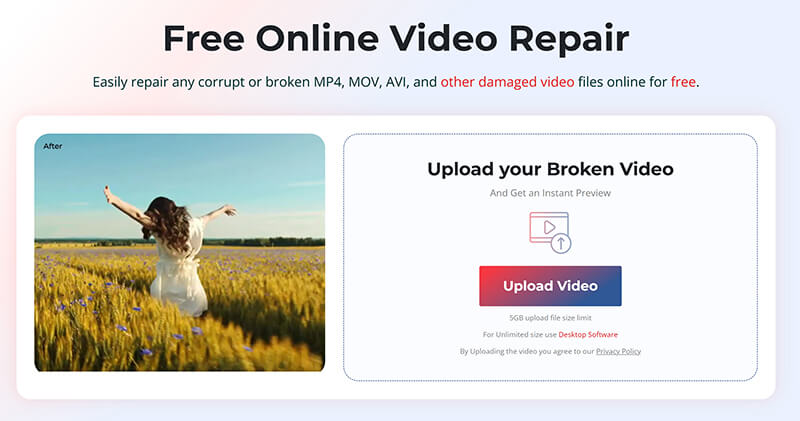
Vær opmærksom på, at størrelsesgrænsen for en enkelt fil er 100 MB for en enkelt M2TS-videofil og 5 GB for filer i alt.
Derefter skal du logge ind på denne hjemmeside for at gå videre til næste trin.
Når filen er uploadet, skal du uploade en eksempelvideo for problemfri M2TS-videofiksering.
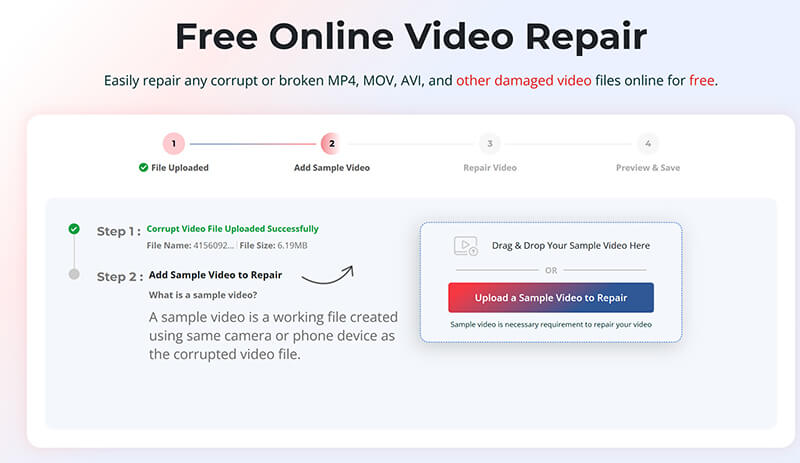
Når de er klar, skal du klikke på Start reparation knappen for at reparere M2TS-filen.
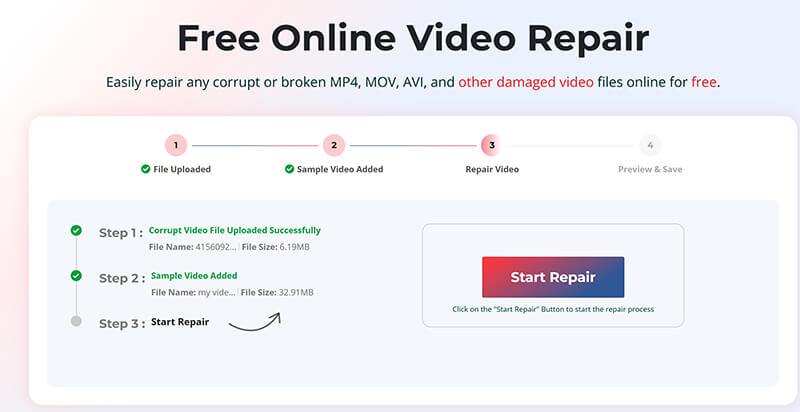
Derefter vil hjemmesiden automatisk starte reparationsprocessen. Hjemmesiden vil vise en statusindikator.
Efter reparationen vil hjemmesiden give dig mulighed for at forhåndsvise den reparerede video. Gennemgå optagelserne omhyggeligt for at sikre, at reparationen var vellykket.
Hvis du er tilfreds med resultaterne, skal du downloade den reparerede video til din computer.
Det var relativt problemfrit at bruge Stellar Free Online Video Repair. Jeg behøvede ikke at downloade nogen software, og processen føltes hurtig og problemfri. Det gjorde et fremragende stykke arbejde med at reparere mine M2TS-videofiler, og jeg satte pris på at kunne tjekke videoen, før jeg downloadede den. Den største ulempe er dog, at den gratis version kun giver dig mulighed for at reparere begrænsede filstørrelser.
3. Hvilken metode er bedre
| Stellar Online Video Reparation | Aiseesoft Video Reparation | |
|---|---|---|
| Type | Onlinetjeneste (med begrænsninger) | Desktop software |
| Filstørrelsesbegrænsninger | 5 GB og en størrelsesgrænse for en enkelt fil på 100 MB. | Ubegrænset og håndterer generelt større filer, begrænset af computerressourcer. |
| Reparationsmuligheder | Forenklet reparation er muligvis ikke lige så effektiv for alvorligt beskadigede filer. | Mere avancerede reparationsalgoritmer, herunder brug af eksempelfiler til alvorlig korruption. |
| Brugervenlighed | Det er en ligetil, webbaseret brugerflade. | Brugervenlig grænseflade, men kræver installation af software. |
| Internetafhængighed | En pålidelig internetforbindelse er nødvendig for både upload og download. | Fungerer offline. |
| Fart | Moderat | Hurtig |
4. Ofte stillede spørgsmål
Hvordan ved jeg, om min M2TS-fil er beskadiget?
Hvis din M2TS-fil er beskadiget, kan du opleve problemer, f.eks. at filen ikke afspilles, at video/lyd ikke er synkroniseret, eller at der opstår fejl, når du åbner filen i din medieafspiller.
Kan jeg reparere flere M2TS-filer på én gang?
Desværre understøtter ArkThinker Video Repair ikke batch-reparationer, så du skal reparere hver fil individuelt. Stellar Free Online Video Repair kan dog reparere flere filer samtidigt, hvis du vælger den fulde version.
Er der en måde at reparere M2TS-filer online uden at downloade software?
Ja, Stellar Free Online Video Repair tilbyder et online reparationsværktøj, der giver dig mulighed for at uploade og reparere M2TS-filer direkte via din browser.
Hvad er den bedste software til at reparere beskadigede M2TS-filer?
Både ArkThinker Video Repair og Stellar Free Online Video Repair er gode værktøjer. Hvis du foretrækker en desktop-løsning med en brugervenlig grænseflade, kan ArkThinker være vejen frem. Men hvis du leder efter noget hurtigt og onlinebaseret, er Stellar et glimrende valg.
Konklusion
Det behøver ikke at være besværligt at reparere M2TS-videofiler. Min erfaring er, at ArkThinker Video Repair og Stellar Free Online Video Repair er fantastiske muligheder til at reparere beskadigede M2TS-filer. Uanset om du foretrækker at bruge en desktop-app eller en online-løsning, har disse værktøjer dig dækket. Du kan gendanne dine dyrebare M2TS-filer på ingen tid ved at følge de trin, der er beskrevet her.
Husk, at hvis du har mange beskadigede filer, skal du være forberedt på at investere tid i at reparere dem én efter én, især med ArkThinker Video Repair. Og tag altid en sikkerhedskopi af dine filer for at undgå at miste dem i fremtiden!
Hvad synes du om dette indlæg? Klik for at bedømme dette opslag.
Fremragende
Bedømmelse: 4.8 / 5 (baseret på 422 stemmer)
Find flere løsninger
[10 løsninger] Windows Media Player afspiller ikke lyd Sådan reparerer du beskadigede MOV-filer (2025-guide) Sådan repareres beskadigede AVI-videofiler: Nemme løsninger og løsninger 3 enkle metoder til at konvertere M2TS til MKV Sådan konverteres M2TS til MP4: 4 enkle metoder forklaretRelative artikler
- Rediger video
- Sådan laver du en kort video længere med 3 forskellige metoder
- Loop en video på iPhone, iPad, Android-telefon og computer
- Gratis videoredigeringssoftware – 7 bedste gratis videoredigeringsapps
- 3 TikTok Watermark Remover Apps til at fjerne TikTok Vandmærke
- Videofilter – Sådan tilføjer og sætter du et filter på en video 2024
- Sådan sænker du en video og laver slowmotion-video 2024
- Opdel din store videofil med 3 bedste filmtrimmere 2024
- Sådan tilføjes vandmærke til video på forskellige enheder 2024
- 5 bedste MP4-kompressorer til at reducere videofilstørrelsen 2024
- Detaljeret vejledning om, hvordan man bremser en video på Snapchat 2024


